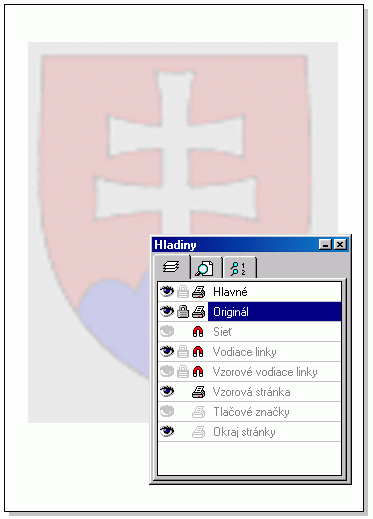
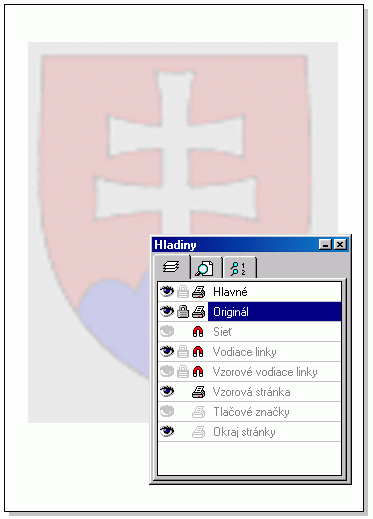
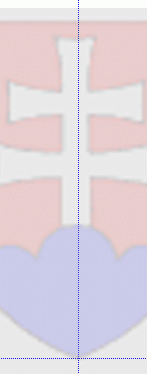 vodiace linky prechádzajúce vrcholom štítu |
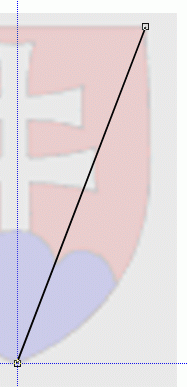 čiara spájajúca dva uzlové bodu štítu |
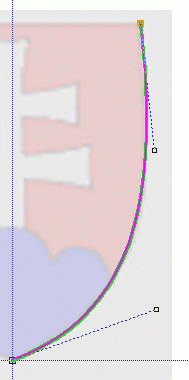 pôvodnú úsečku sme previedli na krivku a vytvarovali do požadovaného tvaru |
Pravú časť štítu máme hotovú, vytvoríme ľavú. Ľavá časť je zrkadlovým obrazom (podľa osi Y
) pravej časti. Pri vytváraní obrazu si nezabudnite zapnúť duplikačný režim
(nechceme pravú časť len zrkadlovo obrátiť, ale chceme vytvoriť zrkadlovú kópiu). Presuňte ľavú časť na svoje miesto (automaticky priskočí do priesečníka vodiacich liniek, duplikačný režim už vypnite). Teraz dokreslite ešte hornú časť (úsečku) štítu. Stačí len približne. Takže máme tri objekty, ktoré by mali vytvoriť štít. Musíme z nich vytvoriť uzatvorený objekt (t. j. nikde nebude "diera", inak by sme nemohli definovať farbu výplne). Všetky tri objekty označte a navzájom skombinujte (galéria Logické operácie a Kombinovať). Teraz je ešte potrebné "zaplátať" diery. Pomocou nástroja "Tvarovanie objektov"
potiahnite koncový bod úsečky mimo štít. Ak sa odpojí, je tam diera. Pusťte ho (zostane mimo). Chyťte ho ešte raz a prisuňte ho k miestu, kam patrí. Mal by sa automaticky napojiť na bočnú časť štítu. Ak nie, zapnite si "Nadväzovanie na existujúce krivky"
a zopakujte to ešte raz. Ak tam diera nebola, vráťte sa krok dozadu. To isté spravte aj s druhým koncom úsečky. Aj v spodnom vrchole štítu môže byť diera, prekontrolujte to aj tam. Ak sa vám podarí štít uzatvoriť, môžete mu zadefinovať farbu (ak sa nedá farba výplne definovať, stále je niekde diera). Túto hladinu môžete schovať aby nám nezavadzala (kliknite myškou na symbol oka vedľa názvu hladiny Štít)
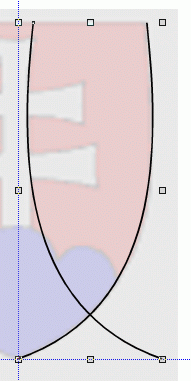 zrkadlovo vytvorená ľavá časť štítu |
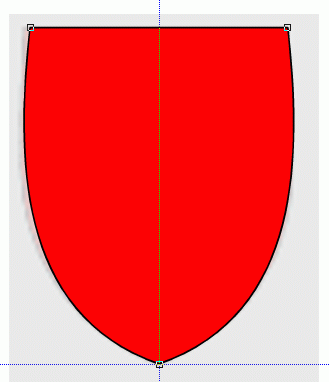 štít je vytvorený, je to uzatvorený objekt, ktorý ma definovanú obrysovú čiaru a výplň, |
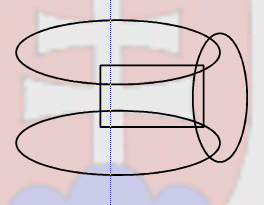 rameno kríža (resp. jeho tvar) sme aproximovali tromi elipsami, z obdĺžnika budeme postupne orezávať elipsi |
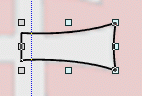 a toto je výsledný tvar ramena kríža |
Teraz potrebujeme vytvorené rameno nakopírovať (použiť môžete aj zrkadlenie podľa osi Y
) do grafiky tak, aby kópie prekrívali ramená originálu. Stála dávame pozor na presnosť. Ramená hornej časti musíme zmenšiť a rameno vo vrchole musíme otočiť o 90º. Dvojica ramien hore, aj dvojica ramien dole sú navzájom vertikálne vycentrované na stred (každá dvojica ramien má vertikálnu aj horizontálnu os súmernosti). Dôležité je, aby dvojkríž mal vertikálnu os súmernosti. Dve časti horných ramien zlúčime do skupiny. To isté spravíme aj z časťami dolných ramien. Prikreslíme obdĺžnik, ktorý bude tvoriť stredovú časť kríža. Všetko navzájom vertikálne vycentrujeme na stred. Posledným krokom bude spojenie objektov (galéria Logické operácie). Nezabudnite zrušiť skupiny objektov
(dvojice ramien)
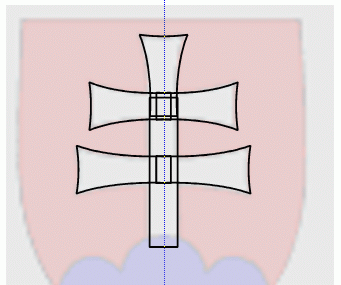 jedno rameno sme nakopírovali tak, aby boli prekryté ramená originálu |
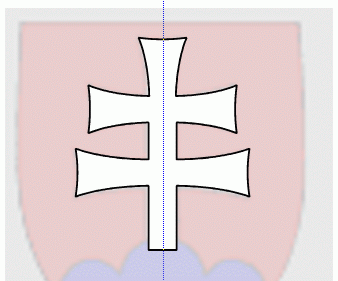 jednotlivé ramená sme spojili a vytvorili kríž |
Túto hladinu môžete zatiaľ schovať.
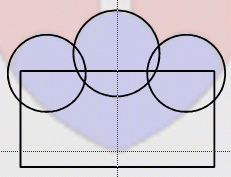 tieto tri kružnice poslúžia ako základ trojvŕšia obdĺžnikom doplníme zvyšnú plochu |
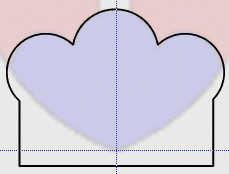 kružnice a obdĺžnik spojíme |
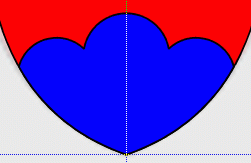 prienik so štítom je trojvŕšie štátneho znaku |
Štátny znak Slovenskej republiky.